Cómo configurar el bloqueo de tarjeta SIM para un teléfono Android más seguro

Hay algunas cosas que puede hacer para asegurarse de que su teléfono Android se mantenga lo más seguro posible en caso de que se pierda de sus manos -una buena contraseña de pantalla de bloqueo es un comienzo sólido. Lo que quizás no se dé cuenta es que hay una forma de llevar esa seguridad un paso más allá al habilitar SIM Lock.
RELACIONADO: Cómo proteger su teléfono Android con un PIN, contraseña o patrón
Antes de discutir cómo habilitar SIM Lock, primero hablemos de que no es . A juzgar por el nombre, es fácil suponer que se trata de algún tipo de ajuste que hará sonar una alarma en caso de que se retire la tarjeta SIM instalada. Sin embargo, eso no es lo que es. Básicamente, el bloqueo de SIM requiere que el PIN, patrón, contraseña o huella digital y de la tarjeta de bloqueo estén en su lugar antes de que el teléfono pueda desbloquearse. Puede pensar que es una autenticación física de dos factores, que evita que los ladrones eliminen la tarjeta SIM para evitar ser rastreados.
Ahora, algunas cosas que debe tener en cuenta antes de configurar SIM Lock. En primer lugar, deberás conocer el código de desbloqueo predeterminado de tu operador. Para muchos, esto es solo 1111, pero ten en cuenta: si ingresas esto incorrectamente tres veces, hará que tu SIM sea inútil (eso es parte de la seguridad de eso, después de todo) . Puedes comenzar intentando 1111, pero si eso no funciona en el primer intento, es probable que deba contactar a su proveedor para obtener el código predeterminado.
En segundo lugar, y esto realmente debería ser evidente, pero si su proveedor no utiliza Tarjeta SIM, luego SIM Lock no funcionará (y probablemente ni siquiera esté disponible en su teléfono). Entonces, este artículo no es para ti.
Con eso fuera del camino, entremos en ello.
Lo primero que debes hacer es saltar al menú Configuración. En la mayoría de los teléfonos, puede hacer esto bajando el tono de notificación y tocando el ícono de engranaje.
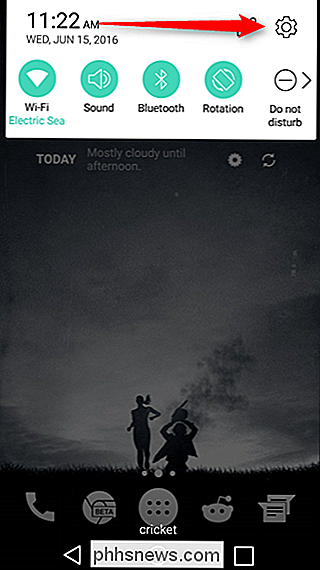
Una vez en el menú Configuración, las cosas pueden ser aún más complicadas; cada fabricante hace lo suyo en este menú, por lo que no hay forma clara para decir "toque esto, luego esto, luego esto". Por lo tanto, lo más fácil es usar la herramienta de búsqueda, que generalmente se encuentra en la esquina superior derecha. Toque eso, luego escriba "SIM Lock".
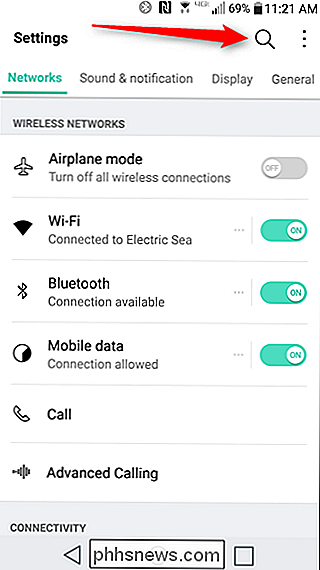
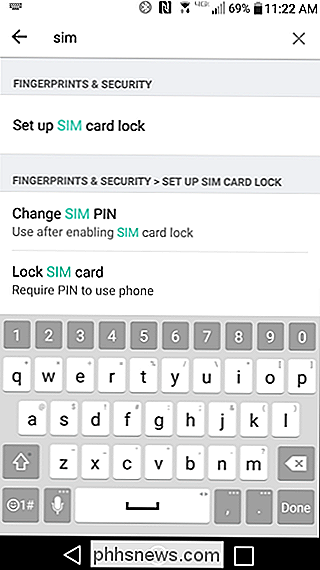
Si está disponible en su teléfono, aparecerá "Configurar bloqueo de tarjeta SIM" en la parte superior de la lista. Si no, bueno ... lo siento.
Continúe y pulse esa opción, que abrirá el menú SIM Lock, que es súper simple: literalmente son dos opciones. Cuando toca la casilla "Bloquear tarjeta SIM", se le solicitará automáticamente el PIN de la tarjeta SIM y se mostrarán los intentos que le quedan. Como se indicó anteriormente, el valor predeterminado es generalmente 1111, pero si eso no funciona, deberá comunicarse con su proveedor para averiguar qué usa.

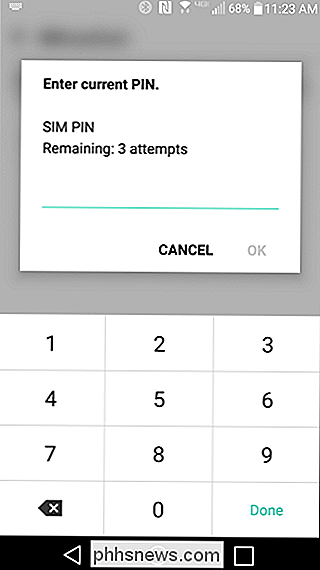
Una vez que haya ingresado el PIN correcto, el bloqueo de SIM cambiará en. En este punto, querrá tocar la segunda entrada en este menú: Cambiar el PIN de la SIM. Ingresará el PIN actual (de nuevo, el valor predeterminado), luego seleccione uno propio entre cuatro y ocho dígitos. Haga que sea difícil de adivinar, pero fácil de recordar (puede ser diferente de su PIN de pantalla de bloqueo normal). Si lo olvida, ¡solo tendrá tres intentos para hacerlo bien antes de que su tarjeta SIM esté lista!
Después de confirmar el nuevo PIN, está todo bien. A partir de ahora, el teléfono requerirá que se instalen tanto la entrada de seguridad actual de la pantalla de bloqueo como la tarjeta SIM bloqueada antes de que se pueda utilizar. Sólido.
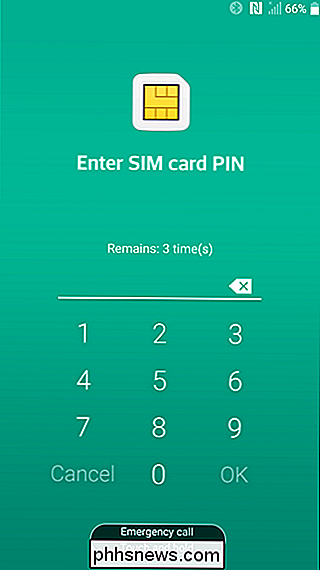
Probablemente este sea uno de los métodos de seguridad menos utilizados en Android, a pesar de estar presente durante muchos años en este momento. Es una herramienta excelente para agregar una capa adicional de protección contra los posibles infractores en caso de que su dispositivo se pierda o sea robado.

Cómo agregar y monitorear la cuenta de un niño en Windows 10
Sus hijos son las personas más importantes en el mundo para usted, e Internet es un lugar aterrador que requiere una vigilancia constante. Afortunadamente, puede configurar la cuenta de un niño en Windows 10 para que su trabajo como padre sea mucho más fácil. Anteriormente hemos hablado de las cuentas de los niños en Windows.

Cómo convertirse en Windows Insider y probar nuevas características de Windows 10
Windows 10 se ha lanzado al resto del mundo, pero el programa "Windows Insider" continúa. Los probadores tendrán acceso a las nuevas características de Windows antes que los demás, así como Windows Insiders podría usar Windows 10 durante meses antes de que el resto del mundo lo tenga. Si tiene una PC con Windows 10, puede optar por el programa Windows Insider para obtener versiones de vista previa.



